Lista zamówień
Obszar Zamówienia prezentuje listę zamówień złożonych do ofert wystawionych w panelu e-Sale. W celu przejścia do tego obszaru należy w panelu administracyjnym wybrać z menu zakładkę Sprzedaż > Zamówienia.
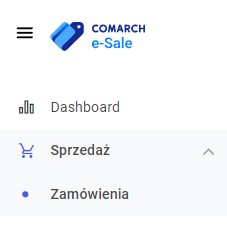 Lista zamówień zawiera informacje przydatne dla sprzedawcy. Znajdują się na niej m.in. data zamówienia, stan realizacji, wartość brutto, koszty dostawy, sposób dostawy i inne.
Lista zamówień zawiera informacje przydatne dla sprzedawcy. Znajdują się na niej m.in. data zamówienia, stan realizacji, wartość brutto, koszty dostawy, sposób dostawy i inne.

Zmiany wyboru zakresu prezentowanych informacji możesz dokonać poprzez kliknięcie ikony ołówka. Pojawi się wtedy lista kolumn, z której możesz wybrać te najbardziej potrzebne i ukryć pozostałe. Możesz również przywrócić ustawienia domyślne, klikając przycisk Przywróć domyślne.

Dostosuj widok listy zamówień, wybierając kolumny i ustawiając ich kolejność. Zaznacz checkbox przy wybranym polu (np. numer zamówienia, data, wartość brutto) i przeciągnij w odpowiednie miejsce. Przykładowy widok listy:
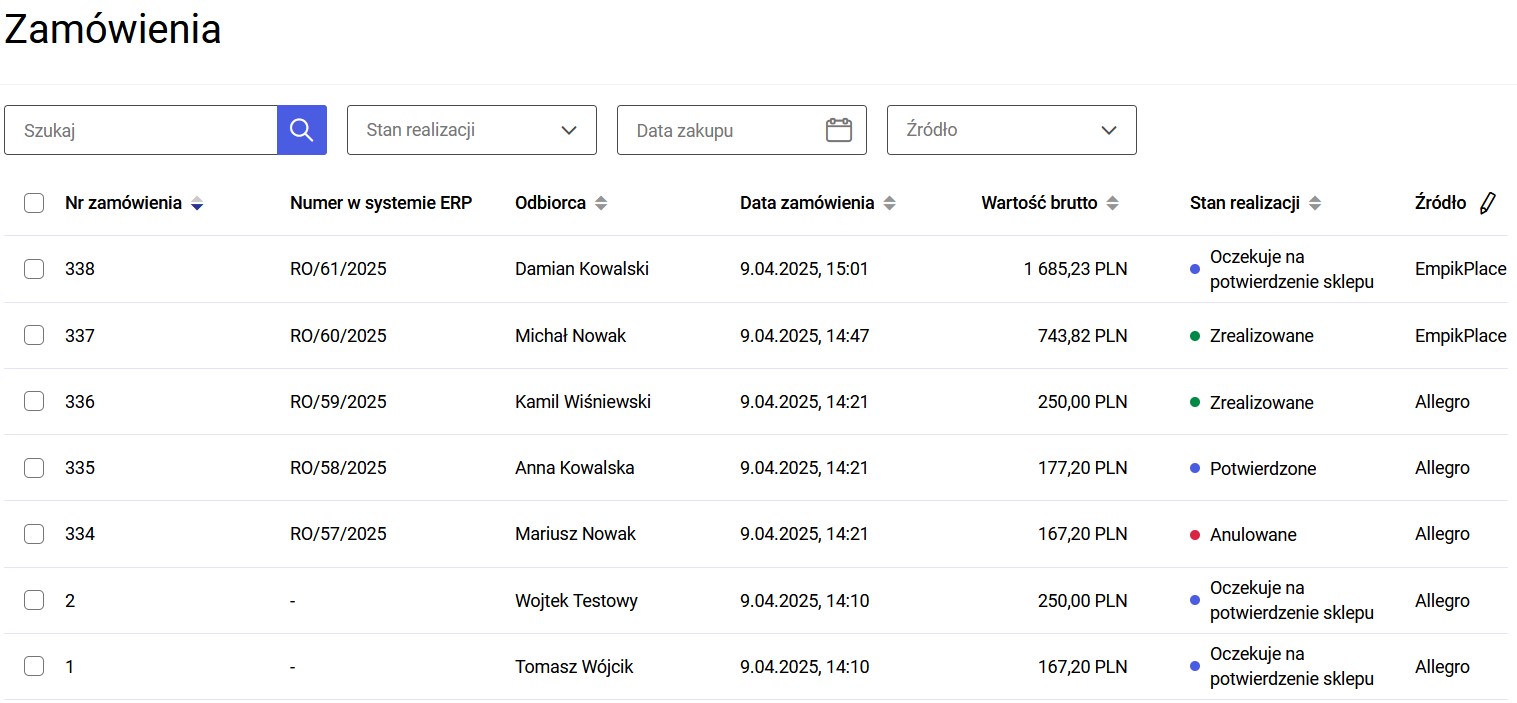
Od wersji 2021 wprowadzono zmiany w nazwach:
-
-
- Wyślij zamówienie do ERP – zostało zmienione na: Synchronizuj ponownie zamówienie do ERP,
- Data wysyłki do ERP – zostało zmienione na: Data synchronizacji do ERP,
- Data wysłania do ERP – zostało zmienione na: Data synchronizacji do ERP.
-
Dodawanie nowych zamówień
Zamówienia pojawiające się na liście mogą pochodzić z różnych serwisów aukcyjnych, między innymi z Allegro, EmpikPlace, eBay. Administrator e-Sale nie ma możliwości dodania zamówień z poziomu panelu administracyjnego.
Data doręczenia
Data doręczenia jest definiowana w systemie ERP i przesyłana podczas synchronizacji. W przypadku, kiedy nie jest możliwe zdefiniowanie takiej daty w systemie ERP, możesz zdefiniować ją ręcznie z poziomu panelu administracyjnego.
Aby ustawić datę doręczenia, zaznacz wybrane zamówienie, a następnie z listy operacji grupowych wybierz opcję Ustaw datę doręczenia

W otwartym oknie wskaż datę i zatwierdź zmiany.
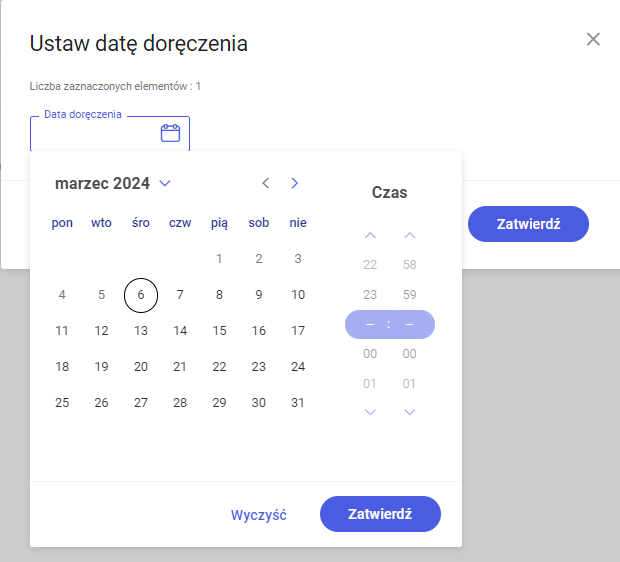
Akcja ta pozwala na seryjne ustawienie daty doręczenia dla wielu zamówień.
Anonimizuj
Anonimizacja polega na trwałym usunięciu danych kontrahenta z zamówienia. Możesz ją przeprowadzić wyłącznie dla zamówień ze statusem Zrealizowane. Proces jest nieodwracalny.
Aby zanonimizować zamówienie, zaznacz je na liście, a następnie z operacji grupowych wybierz opcję Anonimizuj.

W otwartym oknie potwierdź akcję, klikając przycisk Anonimizuj dane.
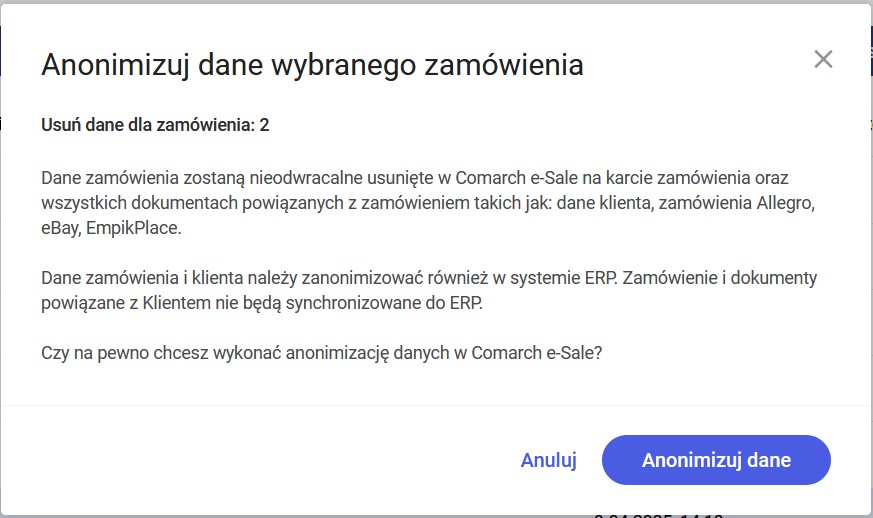
Operację można wykonać tylko dla jednego zamówienia jednocześnie – przy zaznaczeniu wielu pozycji opcja będzie niedostępna.
Dodaj list przewozowy
Z poziomu listy zamówień można dodać numer listu przewozowego do zamówienia wysłanego za pośrednictwem firmy kurierskiej. W przypadku, gdy na rozwijanej liście nie ma wskazanej firmy kurierskiej, można ją dodać wybierając opcję “Inny”. Spowoduje to dodanie nowego pola do wpisania nazwy kuriera.
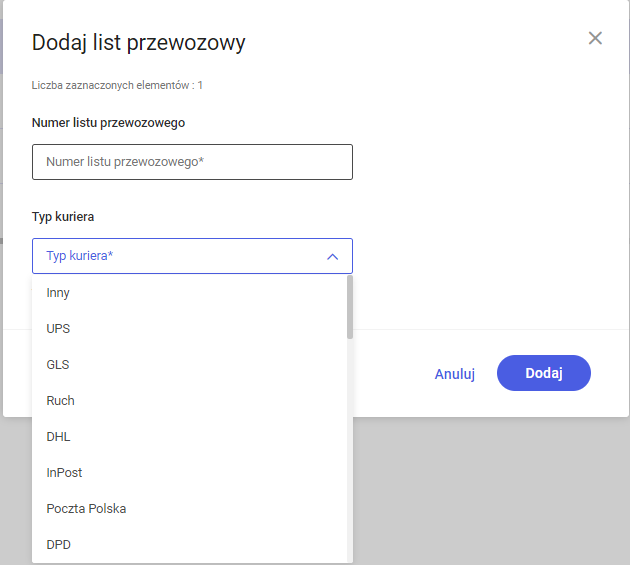
Numer listu przewozowego oraz typ kuriera będzie widoczny w szczegółach zamówienia w sekcji Szczegóły przesyłki.
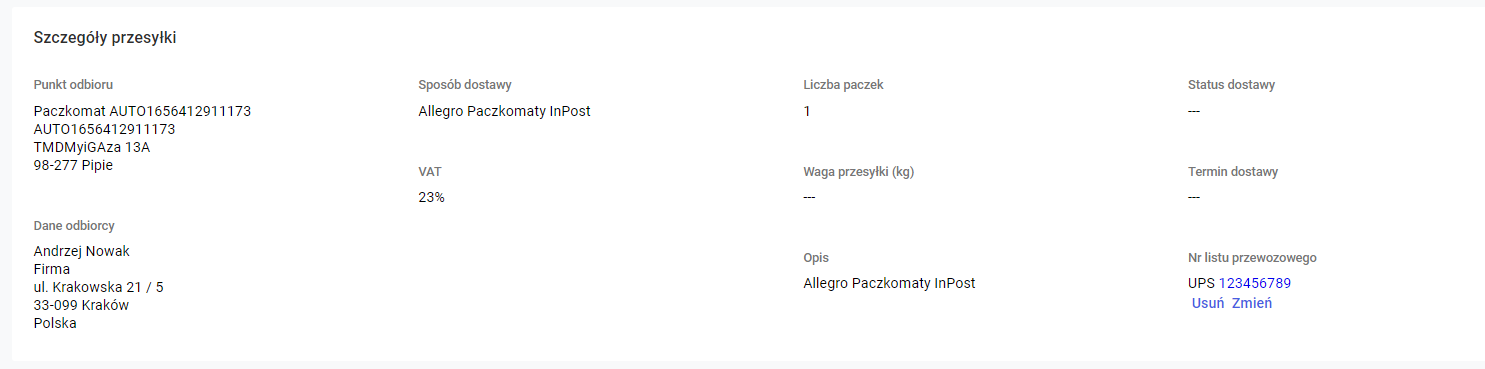
Szczegóły zamówienia
Po kliknięciu w wiersz danego zamówienia, zostaje wyświetlony obszar z informacjami o zamówieniu i kontrahencie.
Na szczegółach zamówienia dostępne są sekcje ze szczegółowymi danymi na temat::
- danych zamówienia,
- danych kupującego,
- szczegółów płatności i dostaw,
- zamówionych towarów,
- historii zamówienia.
Od wersji 2021.1 Comarch e-Sale umożliwiono dodawanie i wyświetlanie na szczegółach zamówienia w panelu administracyjnym więcej niż jednej faktury sprzedaży w formie pliku PDF, która została wystawiona w systemie ERP do zamówienia. Do tej pory na zamówieniu w e-Sale mogły być dostępne maksymalnie trzy dokumenty: faktura sprzedaży, faktura pro forma oraz korekta do faktury.
Funkcje dodatkowe dla zamówień
Z poziomu szczegółów zamówienia można wykonać następujące funkcje dodatkowe dotyczące danego zamówienia m.in:
- ponowne wysłanie zamówienia do systemu ERP, jeśli system ERP nie nadał numeru zamówienia,
- wysłanie wiadomości e-mail do klienta,
- ponowne wysłanie potwierdzenia złożonego zamówienia,
- potwierdzenia zamówień w szczególnych przypadkach (np. brak informacji od systemu płatności online/ systemu ratalnego, brak potwierdzenia zamówienia przez klienta).
Przebieg procesu zamówienia
Poniżej znajduje się uproszczony przebieg procesu zamówienia w Comarch e-Sale.
- złożenie zamówienia przez klienta do oferty wystawionej z poziomu e-Sale,
- pobranie zamówienia klienta z serwisu aukcyjnego jako zamówienie,
- przekształcenie (ręczne lub automatyczne) pobranej zamówienia do zamówienia widocznego na zakładce Sprzedaż > Zamówienia,
- synchronizacja zamówienia z systemem ERP,
- realizacja zamówienia po stronie systemu ERP,
- ponowna synchronizacja zrealizowanego zamówienia z e-Sale,
- Zamówienie zrealizowane.
Wybrany przez Klienta sposobu dostawy i płatności jest zapisywany jako pozycja na zamówieniu. Zarówno koszt dostawy jak i płatność zapisywane są w kwocie netto i brutto. Systemy ERP będą importować te dane do zamówień (przykładowo RO).
Od wersji 2021.1 umożliwiono import zamówień z systemu ERP, które nie mają pozycji: koszt dostawy i/lub koszt płatności. Po przesłaniu koszty te będą ustawiane jako elementy z wartością zero i tak zostaną odsyłane w eksporcie do systemu ERP.
Zmiana statusu zamówienia
Zmiana statusu zamówienia w e-Sale dokonuje się po synchronizacji z systemem ERP.
W pierwszej kolejności system ERP potwierdza zamówienie, jako przyjęte do realizacji.
Następnie zamówienie po przetworzeniu oznaczane jest jako zrealizowane.
Eksport zamówień do pliku
Listę zamówień można wyeksportować do pliku w formacie XML lub CSV.



